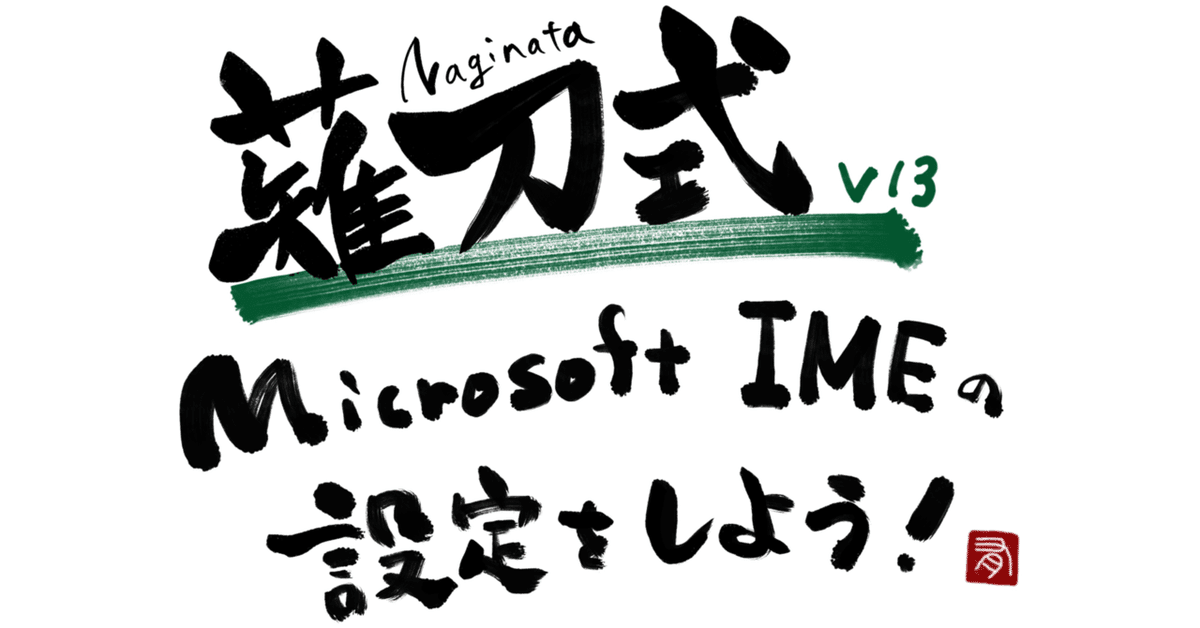
薙刀式入力の設定でつまづいている人向けMS-IMEの設定について(2021年2月15日現在情報)
※この情報は2021年2月15日現在の情報です。
先日、ごりゅごCASTを聴いて「薙刀式」のキーボード入力の練習を始めました。
公式サイトのPDFを参考に設定して初日は問題なく出来ていたんですが、翌日からなんだか挙動が変。
変というか、入力が出来ない状態に陥りました。
具体的には
✅ ひらがなを入力しようとすると普通のローマ字入力で入力される
✅ 英数入力は薙刀式で入力される文字がローマ字入力で入力される
という具合。
結局導入を導入するのに使っているDvorakJの設定からMicrosoft IMEの設定、Google日本語入力の設定に至るまで全部リセットして設定をやり直しました。
せっかくなので、記憶がフレッシュなうちに設定を書き残しておこうと思います。
ただし、わたしもまだ薙刀式を習得中なので、教わりたいことだらけです。
Microsoft IMEの設定をマニュアルに合わせる
まずはMicrosoft IMEについて。
そのままではマニュアルに出てくる設定ができないので、まずは以前のバージョンに切り替えます。
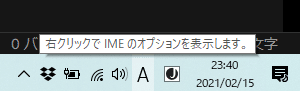
バーに出ている「あ」の文字を右クリック
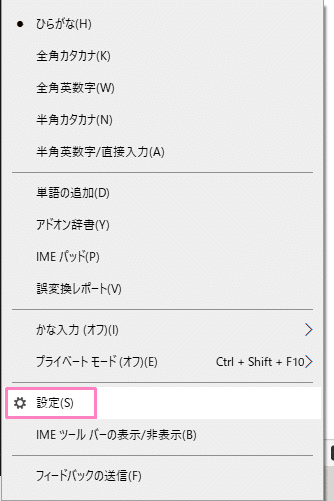
「設定」をクリック
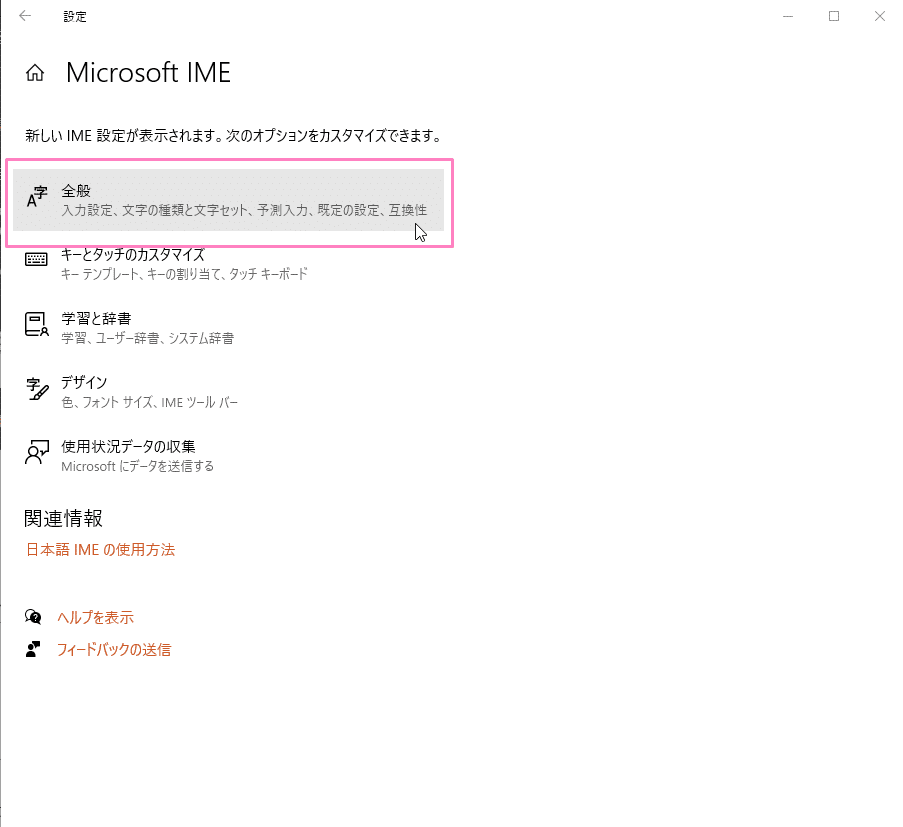
「全般」をクリック
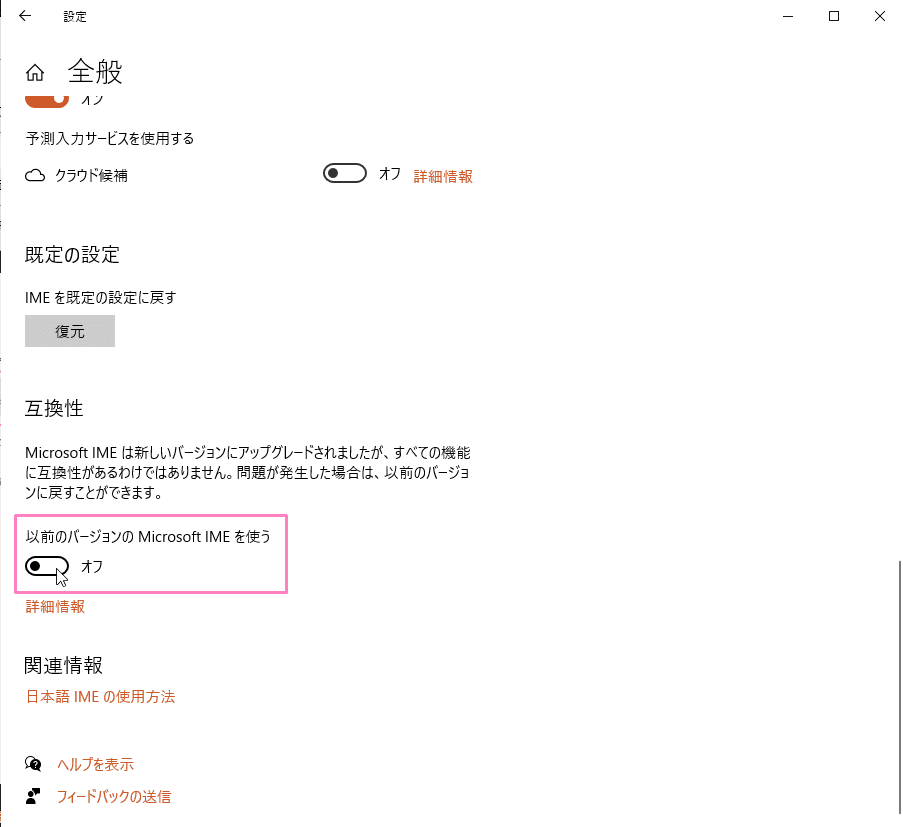
「以前のバージョンのMicrosoft IMEを使う」をオンにする
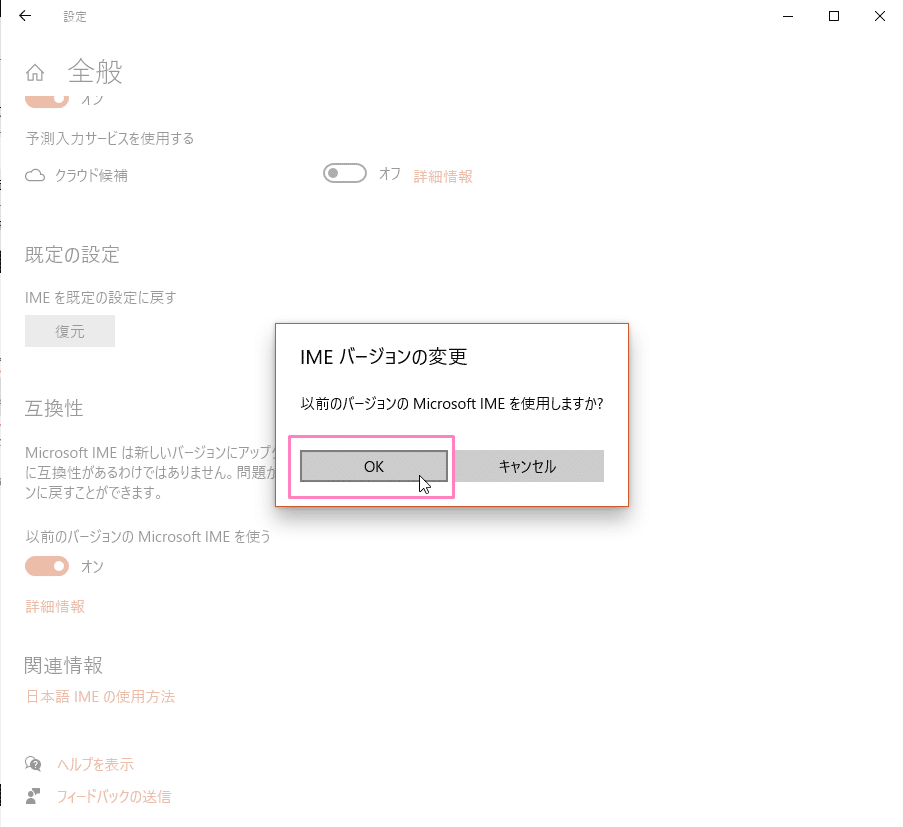
出てきたウィンドウは「OK」をクリック
これで下準備が完了です。
いよいよマニュアルに出てくる設定です。
薙刀式に合わせたMicrosoft IMEの設定
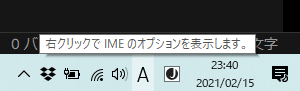
バーに出ている「あ」の文字を右クリック
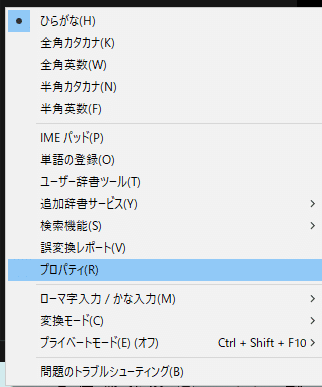
出てきたメニューから「プロパティー」を選択
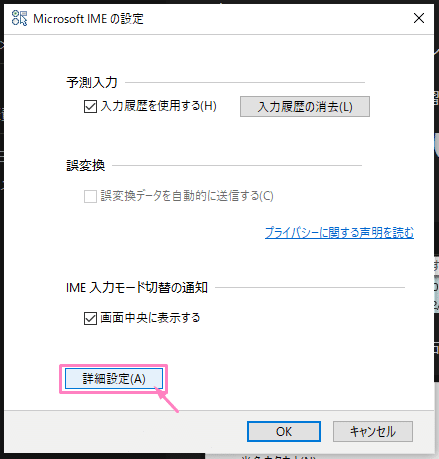
「詳細設定」をクリック
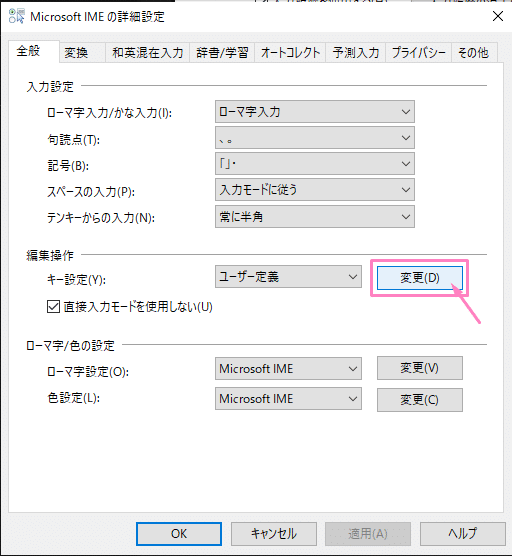
「全般」のタブにある「編集操作」の「キー設定」の「変更」をクリック
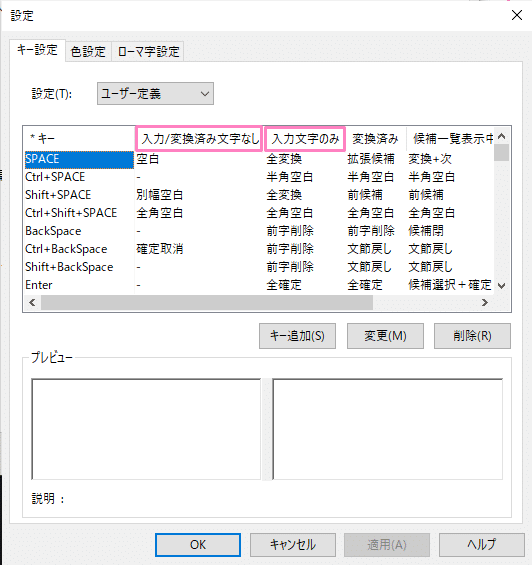
ここでやっと本家マニュアルに出てくる設定ができる画面に対面できます。
一番左の列が「設定するキー」、その右が「入力/変換済み文字なし」、さらにその右が「入力文字のみ」。
一番左の列から設定しキーを探して、それから該当する列を設定する早いと思います。
設定するのはこの3つ。
Shift+Enter 入力文字のみ ・・・全確定
変換 入力/変換済み文字なし・・・IMEオン
無変換 入力/変換済み文字なし・・・IMEオフ
最後に一番下の「OK」を押せば設定完了です!
お疲れさまでした!
薙刀式入力、なかなか楽しいですよ。
このnoteも薙刀式で入力しました。
どなたかのお役に立てれば幸いです。
この記事が参加している募集
この記事が気に入ったらサポートをしてみませんか?
